Excel怎么快速求出绝对偏差的平均值
来源:网络收集 点击: 时间:2024-08-14【导读】:
Excel怎么快速求出绝对偏差的平均值呢?很多人都不会,具体该如何操作,下面小编来详细的讲解一下。工具/原料moreExcel:2010电脑:windows10 旗舰版,64位操作系统方法/步骤1/6分步阅读 2/6
2/6 3/6
3/6 4/6
4/6 5/6
5/6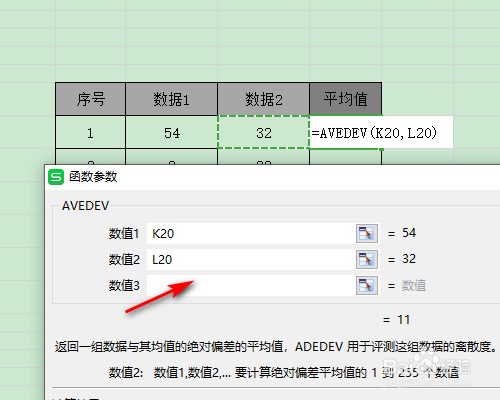 6/6
6/6 总结1/1
总结1/1
打开Excel表格,选中单元格,如图所示。
 2/6
2/6然后点击表头工具栏,如图所示。
 3/6
3/6然后选择插入函数,如图所示。
 4/6
4/6然后输入AVEDEV函数,点击确定,如图所示。
 5/6
5/6然后拉取数据1和数据2,如图所示。
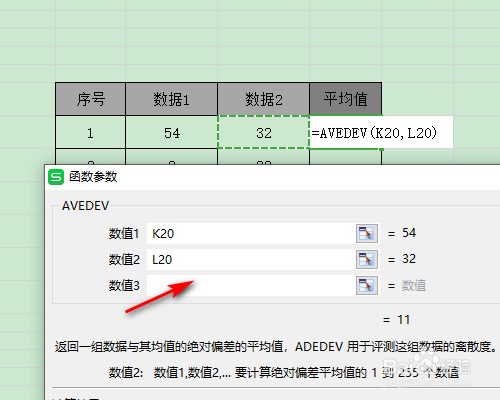 6/6
6/6最后点击回车,键下拉填充公式即可得到绝对偏差的平均值,如图所示。
 总结1/1
总结1/11、打开Excel表格,选中单元格;
2、然后点击表头工具栏;
3、然后选择插入函数;
4、然后输入AVEDEV函数,点击确定;
5、然后拉取数据1和数据2;
6、最后点击回车,键下拉填充公式即可得到绝对偏差的平均值;
EXCEL怎么快速求出绝对偏差的平均值版权声明:
1、本文系转载,版权归原作者所有,旨在传递信息,不代表看本站的观点和立场。
2、本站仅提供信息发布平台,不承担相关法律责任。
3、若侵犯您的版权或隐私,请联系本站管理员删除。
4、文章链接:http://www.1haoku.cn/art_1119702.html
上一篇:智行火车票会员怎么取消自动续费
下一篇:b站直播如何加密房间
 订阅
订阅